Microsoft Copilot: De ultieme assistent voor secretaresses

Een goed begin is het halve werk. Maar hoe vaak krijg je daar écht de kans voor? Voor je het weet ben je alweer brandjes aan het blussen, heen en weer aan het schakelen tussen verzoekjes, e-mails en deadlines. Plannen wordt schuiven, overzicht wordt zoeken. En aan het einde van de dag vraag je je af: wat heb ik eigenlijk gedaan? Microsoft Copilot kan hierin een waardevolle rol spelen. Geen magische oplossing, maar wél een slimme assistent die je helpt om beter te focussen, structuur aan te brengen en rust te bewaren. In dit artikel ontdek je hoe je Copilot inzet om je werkdag slimmer in te richten.
Prioriteiten stellen met Copilot: zo pak je het slim aan
Juist in een functie waarin je zoveel verschillende taken hebt, is het belangrijk om te weten wat op dat moment het meeste aandacht verdient. En dat is niet altijd duidelijk, want iedereen heeft andere verwachtingen, en alles lijkt even belangrijk.
Microsoft Copilot helpt je daarbij. Niet door jou te vertellen wat je moet doen, maar door overzicht te creëren. Copilot helpt je om informatie uit je documenten, e-mails en agenda-items overzichtelijk te maken, zolang je deze zelf opent of ermee werkt. Zo krijg je sneller inzicht in wat nú aandacht vraagt en wat nog even kan wachten.
Het resultaat? Jij houdt de regie. En dat werkt een stuk rustiger.
Hoe werkt dit dan in de praktijk? Een praktisch stappenplan met slimme prompts
Microsoft Copilot kan je goed helpen om overzicht te krijgen, maar het werkt het beste als jij zelf het juiste document, e-mail of agendapunt opent. Copilot kijkt namelijk niet zelfstandig in je mailbox of agenda, tenzij je die informatie actief beschikbaar maakt. Hieronder een handig stappenplan dat je helpt om gericht aan de slag te gaan.
- Stap 1 – Begin je dag in je agenda of mailbox
Open een afspraak of een belangrijke e-mail en vraag aan Copilot: “Vat samen wat deze afspraak inhoudt en welke voorbereiding nodig is.”
Als je toegang hebt tot Microsoft 365 Chat, kun je ook vragen: “Toon mijn afspraken voor vandaag uit Outlook.”
- Stap 2 – Check een belangrijke e-mail op actiepunten
Open een e-mail en vraag aan Copilot: “Vat deze e-mail samen en geef aan of er actie nodig is.” - Stap 3 – Maak een to-dolijst vanuit een verslag of notulen
Open het document en vraag: “Welke actiepunten staan in dit verslag?” - Stap 4 – Kijk vooruit naar je week
Open je weekoverzicht in Outlook en zeg: “Welke vergaderingen heb ik deze week en wat moet ik nog voorbereiden?”
Gebruik Copilot dus als een slimme meedenker op het moment dat jij informatie beschikbaar stelt. Hoe vaker je ermee werkt, hoe beter het jouw voorkeuren leert kennen – en hoe sneller je overzicht hebt.
Heb jij al toegang tot Copilot? Dit moet je weten
Misschien denk je: dit klinkt handig, maar ik zie Copilot (nog) niet in mijn Outlook of Word. Dat kan kloppen – want Microsoft Copilot is nog niet standaard voor iedereen beschikbaar. Hieronder lees je wat je nodig hebt en hoe je controleert of je er al mee kunt werken.
Wat heb je nodig om Copilot te gebruiken?
- Een Microsoft 365-abonnement (zoals E3, E5 of Business Premium)
- Een extra licentie: Copilot for Microsoft 365 (toegekend door je IT-afdeling)
- Toegang tot de nieuwste versie van Outlook of Outlook op het web
Hoe weet je of je Copilot hebt?
- Ga naar https://copilot.microsoft.com en log in met je werkaccount
- Zie je Microsoft 365 Chat? Dan is Copilot actief voor jouw account
- Zie je alleen een Copilot-logo in de linkerbalk van Outlook? Dan is de integratie nog beperkt
Tip: Vraag je IT-afdeling of Copilot voor jouw account is ingeschakeld en in welke apps je het al kunt gebruiken. Vaak wordt het gefaseerd uitgerold binnen organisaties.
Vijf manieren waarop je Copilot slim inzet in je werkdag
- Snelle samenvatting van lange notulen
Open een vergaderverslag en vraag aan Copilot:
“Welke actiepunten staan in dit document?” - Eén oogopslag zien of iets urgent is
Open een rapport of e-mail en vraag:
“Vat deze tekst samen in 3 zinnen, gericht aan mijn manager.” - E-mail prioriteren (handmatig)
Open een e-mailthread en gebruik Copilot om te vragen:
“Wat is de kern van deze e-mailwisseling en moet ik hier iets mee?” - Herinneringen voor belangrijke vergaderingen
Open een agendapunt en vraag:
“Welke voorbereiding is nodig voor deze vergadering?” - Overzicht bewaren in drukke weken
Gebruik Microsoft 365 Chat (indien beschikbaar):
“Welke afspraken heb ik deze week, en waar zit de meeste voorbereiding in?”
Bijvoorbeeld: “Wat heb ik nog niet voorbereid voor de vergadering van donderdag?” en je krijgt een lijstje dat je direct kunt afvinken.
Werk slimmer, niet harder
Microsoft Copilot is geen leuke gadget, maar een echte hulp in je werkdag. Zeker als je dagelijks te maken hebt met veel informatie, wisselende prioriteiten en tijdsdruk. Door Copilot slim en doelgericht in te zetten houd je beter overzicht én rust.
Het belangrijkste om hierbij te onthouden is: Copilot denkt met je mee, maar jij houdt de regie. Begin klein, probeer een paar van de prompts uit dit artikel, en ontdek hoe je stap voor stap je werkdag slimmer kunt maken. Zeker als je vaak het gevoel hebt dat je geleefd wordt door je inbox of agenda.



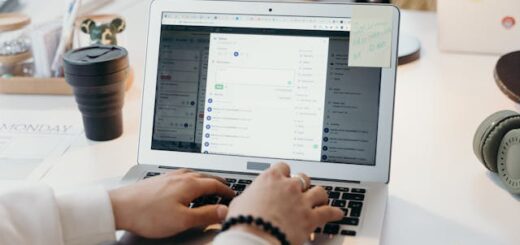
















Volg ons